- Az Android nem fog bekapcsolni
- Halott Android belső memória
- Fekete képernyő Samsung
- Víz sérült Android
- Tartsa újra a Samsung újraindítását
- Elakadt a Samsung embléma
- Vírus fertőzött Android
- Crashed Android
- A törött képernyő Android feloldása
- WhatsApp helyreállítás a törött Samsung számára
- Helyezze vissza a SnapChat fotókat a Broken Android-ról
- Fagyasztott Android
A Samsung telefonok folyamatos újraindításának kivételes módjai
 általa megosztva Boey Wong / 08. október 2022. 09:00
általa megosztva Boey Wong / 08. október 2022. 09:00A telefonom folyamatosan kikapcsol és újraindul. Miért történik ez, és mit tehetek a javítás érdekében?
Elkeserítjük az ügyben, és csak a tökéletes megoldást kínáljuk, hogy segítsünk. Ez az egyik legszokványosabb nehézség, amellyel a Samsung felhasználók szembesülhetnek. A telefon újra és újraindítása megzavarhatja az életét.
Képzelje el, hogy beszél valakivel a Samsung telefonján, majd az hirtelen kikapcsol, és újra bekapcsol, mintha kötekedne. Vagy nézel egy sorozatot, és ahogy közeledsz az izgalmas részhez, a telefon a semmiből újraindul. Lehet, hogy egy fontos dokumentumot ír, és egy pillanat alatt minden erőfeszítése eltűnik, mert Samsung telefonja értesítés nélkül újraindul. Ezek a körülmények csak néhány azok közül, amelyeket a telefonja folyton újraindulása miatt tapasztalhatott.
Ezeket a problémákat szem előtt tartva úgy döntöttünk, hogy híres módszereket állítunk össze a probléma megoldására. Ezen kívül néhány lehetséges ok, amiért a Samsung folyamatosan újraindul.


Útmutató
Rögzítse a fagyasztott, összeomlott, fekete-képernyős vagy képernyőzárral ellátott Android rendszert normálra, vagy állítsa vissza az adatokat a törött Android-telefonról vagy az SD-kártyáról.
- Javítsuk ki az Android letiltott problémáit, és helyreállítsuk az adatokat a telefonról.
- A partnerek, üzenetek, WhatsApp, fotók stb. Kivonása törött androideszközből vagy memóriakártyáról.
- Az Android telefon és az SD kártya adatai elérhetők.
1. rész: Miért indul újra a Samsung telefon?
A folyamatosan újrainduló Samsung telefon okai a hardver- és szoftverproblémák kategóriájába eshetnek. Ha hardverproblémák okozzák, a lehetséges okok lehetnek túlmelegedés, régi vagy hibás akkumulátor, a telefon folyadékra esett, sérült chipek stb. A hardverproblémákat általában úgy lehet a legjobban megoldani, ha szakemberhez vagy szakemberhez fordul.
Másrészt a szoftverproblémákat harmadik féltől származó alkalmazások is okozhatják. A telefonjával nem kompatibilis alkalmazás telepítése automatikus újraindítást válthat ki. Vagy a gyorsítótárak vagy a sérült fájlok is okozhatják. Legyen óvatos azzal kapcsolatban, hogy mit tölt le, telepít vagy frissít a telefonjára, mert ezek némelyike a telefon meghibásodását okozhatja. Próbáljon meg eltávolítani néhány olyan alkalmazást is, amelyeket már nem használ, hogy helyet szabadítson fel, és hagyja, hogy Samsung telefonja frissüljön.
2. rész: A Samsung telefon folyamatos újraindításának javítása
A különböző eszközök és módszerek kipróbálása után végre bemutatjuk a 2 kivételes módszert a Samsung telefon folyamatosan újrainduló javítására.
1. módszer: FoneLab törött Android-adatkinyerés
A vezető eszköz, amely segíthet a problémájában, az FoneLab törött Android telefonadatok kinyerése. Ez a szoftver kijavíthatja az Android-problémákat, például a lefagyott képernyőt, a fekete képernyőt, a folyamatosan újrainduló telefont stb. A legtöbb Samsung készüléket támogatja, mint például a Samsung Galaxy, a Samsung Galaxy Note stb.
Rögzítse a fagyasztott, összeomlott, fekete-képernyős vagy képernyőzárral ellátott Android rendszert normálra, vagy állítsa vissza az adatokat a törött Android-telefonról vagy az SD-kártyáról.
- Javítsuk ki az Android letiltott problémáit, és helyreállítsuk az adatokat a telefonról.
- A partnerek, üzenetek, WhatsApp, fotók stb. Kivonása törött androideszközből vagy memóriakártyáról.
- Az Android telefon és az SD kártya adatai elérhetők.
A probléma megoldásához kövesse az alábbi irányelveket:
1 lépésNyissa meg a FoneLab Broken Android Data Extraction webhelyét. A jobb alsó részen látni fogja a ingyenes letöltés lapon. Kattintson rá letöltés. Tartsa be a telepítési folyamatot, és várja meg, amíg az alapvető összetevők letöltése befejeződik. Ezután elindíthatja a program futtatását a számítógépén.

2 lépésA fő felületen a szoftver különböző funkciói találhatók. Az Android Data Recovery, a Broken Android Data Extraction és az Android Data Backup & Restore. A telefon esetében ki kell választani Broken Android Data Extraction szakszerűen megoldani a problémát.
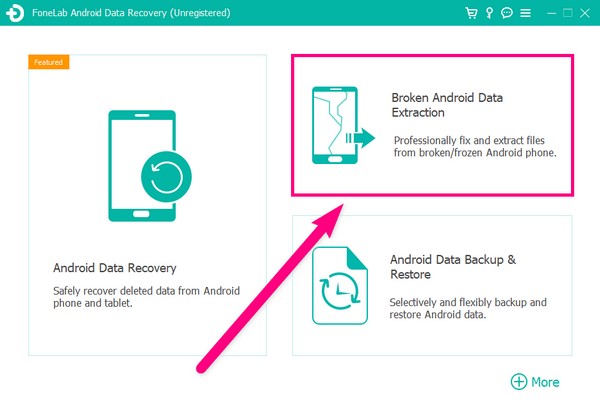
3 lépésCsatlakoztassa Samsung telefonját számítógépéhez USB-kábellel az eszközök csatlakoztatásához. Kiválaszthatja a Rajt gombot a kezelőfelület bal oldalán, ha a Samsung telefon képernyője törött, nem reagál, vagy a bal oldali mezőben említett problémák bármelyike fennáll. Eközben választhat a Rajt gombot a kezelőfelület jobb oldalán, ha az Android készülék rendszere sérült, és nem tudja használni.
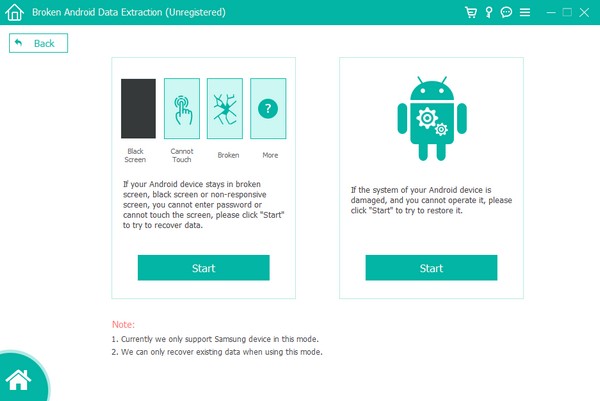
4 lépésErősítse meg Device Name és a Eszközmodell az eszközinformációk listájában. A program támogatott eszközei közé tartozik a Galaxy Note 3, Galaxy Note 4, Galaxy Note 5, Galaxy S4 és még sok más különböző modellekben. Miután kiválasztotta az eszköz adatait, nyomja meg a gombot megerősít gombot a következő résszel való továbblépéshez.
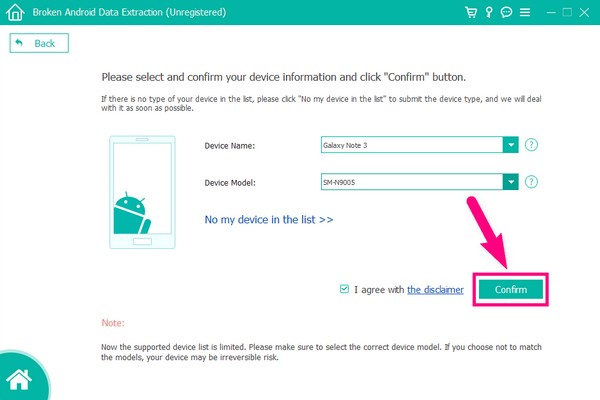
5 lépésMegjelenik a Letöltés módba lépéshez vezető útmutató. A kezdéshez kapcsolja ki Samsung telefonját. Ezután nyomja meg a szükséges gombokat a folyamat folytatásához. Lépésenkénti utasítások lesznek arról, hogy mit kell megnyomnia és lenyomva tartania. Gondosan és helyesen kövesse őket. Ezt követően kattintson a Rajt lapon, és a program automatikusan letölti a megfelelő helyreállítási csomagot, hogy javítsa a Samsung újraindulását.
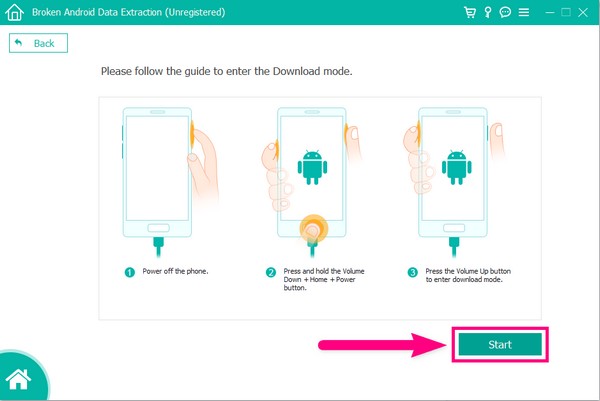
2. módszer. Állítsa vissza a Samsung telefont
A visszaállítási módszer a legtöbb problémát kijavíthatja Samsung telefonján. A gyári beállítások visszaállítását kétféleképpen végezheti el. Az első az Android helyreállítási mód használatával, a második pedig a beállítások visszaállításával.
A Samsung telefon alaphelyzetbe állítása az Android helyreállítási mód használatával:
1 lépésKapcsolja ki a telefont. Tartsa lenyomva a kötet Up gomb és a Power gombot, és tartsa lenyomva őket a helyreállítási mód képernyőjéig.
2 lépésVálassza a Adatok törlése / gyári visszaállítás választási lehetőség. Ehhez használja a Hangerő csökkentése gombot a lefelé görgetéshez. Ezután válassza ki a gomb megnyomásával Power kulcs.
3 lépésA rendszer felkéri, hogy hagyja jóvá döntését. Szed Igen A folytatáshoz. Ezután a telefon elkezdi a visszaállítást. Miután az alaphelyzetbe állítás befejeződött, válassza a Rendszer újraindítása most lehetőséget, hogy telefonja újrainduljon.
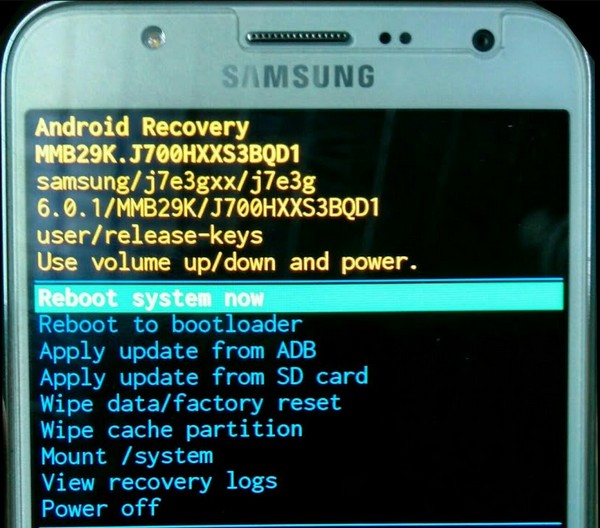
Rögzítse a fagyasztott, összeomlott, fekete-képernyős vagy képernyőzárral ellátott Android rendszert normálra, vagy állítsa vissza az adatokat a törött Android-telefonról vagy az SD-kártyáról.
- Javítsuk ki az Android letiltott problémáit, és helyreállítsuk az adatokat a telefonról.
- A partnerek, üzenetek, WhatsApp, fotók stb. Kivonása törött androideszközből vagy memóriakártyáról.
- Az Android telefon és az SD kártya adatai elérhetők.
A Samsung telefon visszaállítása a beállításokkal:
1 lépésKeresse meg a Beállítások ikont a Samsung telefonján. Koppintson rá, és görgessen le az Általános kezelés lap megnyitásához. A benne található lehetőségek között szerepel a Nyelv és bevitel, Dátum és idő és Visszaállítás. Szed vissza.
2 lépésLátni fogja a különböző visszaállítási lehetőségeket, például a visszaállítási beállításokat, a hálózati beállítások visszaállítását stb. Válaszd ki a Gyári adatok visszaállítása. Ügyeljen arra, hogy gyorsan végezze el a folyamatot, mielőtt a telefon újraindulna.
3 lépésHa ezt a lehetőséget választja, akkor megjelenik az összes adat, amely törlődik, ha folytatja az eljárást. Görgessen lefelé, amíg el nem éri az alját. Érintse meg a vissza fület, és végül adja meg jelszavát, hogy javítsa a Samsung telefon újraindítását a visszaállítással.
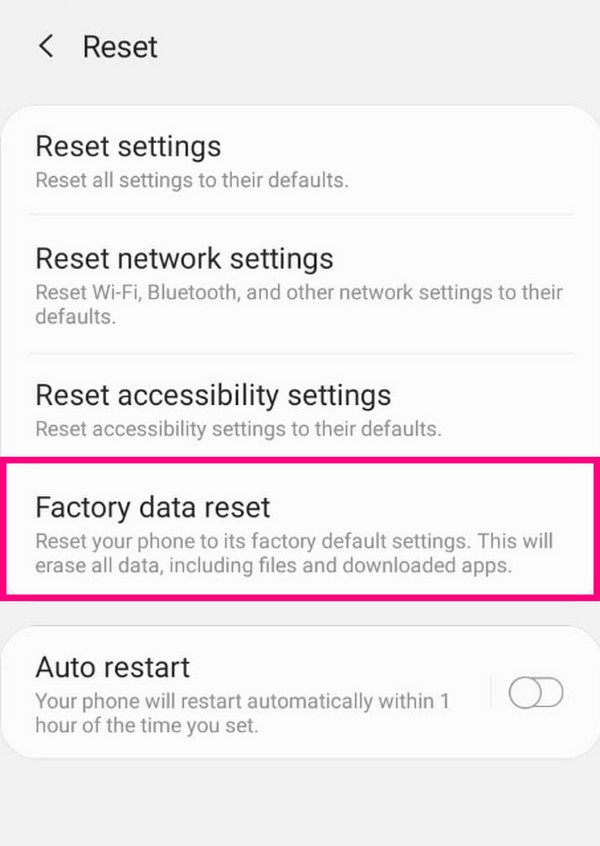
A visszaállítás számos Samsung telefonproblémát megoldhat. Ezzel a módszerrel azonban mindent töröl a Samsung telefonjáról, és ez biztosan nem olyasmi, amit maga is szeretne. Így a FoneLab törött Android telefonadatok kinyerése továbbra is a legjobb választás a telefon mentésére, beleértve a benne tárolt összes adatot is.
Rögzítse a fagyasztott, összeomlott, fekete-képernyős vagy képernyőzárral ellátott Android rendszert normálra, vagy állítsa vissza az adatokat a törött Android-telefonról vagy az SD-kártyáról.
- Javítsuk ki az Android letiltott problémáit, és helyreállítsuk az adatokat a telefonról.
- A partnerek, üzenetek, WhatsApp, fotók stb. Kivonása törött androideszközből vagy memóriakártyáról.
- Az Android telefon és az SD kártya adatai elérhetők.
3. rész. GYIK a folyamatosan újrainduló Samsung telefonról
1. A rendszeralkalmazásoknak van köze a telefonomhoz, ami folyamatosan újraindul?
Igen, lehetséges. Ha a telefon rendszeréről próbálja meg működtetni az alkalmazásokat, az hatással lehet a normál működésre. Főleg, ha akaratlanul letiltott valamit. Ez az operációs rendszer meghibásodását okozhatja.
2. Visszaállíthatom a Samsung telefonomat az újraindítási probléma megoldásához az adatok törlése nélkül?
Nem, nem teheted. Nem lehet visszaállítani a telefont az adatok elvesztése nélkül. Az egyetlen dolog, amit tehet, az az, hogy biztonsági másolatot készít róluk a gyári beállítások visszaállítása előtt. Használhatja a FoneLabot Android adatmentés és visszaállítás ha akarod biztonsági mentés könnyebb.
3. Megoldódik az újraindító Samsung telefonom, amikor frissítem a szoftvert?
Igen, bizonyos esetekben lehet. Ha a probléma oka az elavult szoftver, akkor talán itt az ideje, hogy frissítést szerezzen.
Ha megbízhatóbb eszközöket keres Samsung telefonproblémáinak megoldására, keresse fel bármikor a FoneLab webhelyét.
Rögzítse a fagyasztott, összeomlott, fekete-képernyős vagy képernyőzárral ellátott Android rendszert normálra, vagy állítsa vissza az adatokat a törött Android-telefonról vagy az SD-kártyáról.
- Javítsuk ki az Android letiltott problémáit, és helyreállítsuk az adatokat a telefonról.
- A partnerek, üzenetek, WhatsApp, fotók stb. Kivonása törött androideszközből vagy memóriakártyáról.
- Az Android telefon és az SD kártya adatai elérhetők.
